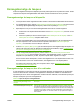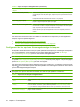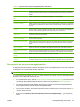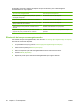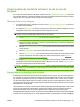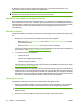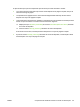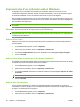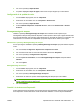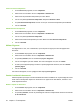HP CM8060/CM8050 Color MFP with Edgeline Technology - Guia de l'usuari
Emmagatzematge de tasques
Podeu emmagatzemar tasques al dispositiu per tal de poder imprimir-les en qualsevol moment. Podeu
compartir les tasques emmagatzemades amb altres usuaris o bé definir-les com a privades.
Emmagatzematge de tasques al dispositiu
1. Col·loqueu el document original boca avall a l'escàner o boca amunt a l'alimentador de documents.
2. A la pantalla Home (Inici), premeu Job Storage (Emmagatzematge de tasques) per obrir la funció
Job Storage (Emmagatzematge de tasques). Seleccioneu la pestanya Create (Crea).
3. Especifiqueu el nom per a la tasca emmagatzemada d'una de les maneres següents:
●
Seleccioneu una carpeta existent de la llista. Premeu New Job (Tasca nova) i escriviu un nom
de tasca.
●
Premeu el quadre que hi ha a sota de l'opció Folder Name (Nom de la carpeta): o bé Job
Name (Nom de la tasca): i després editeu el text.
4. La tasca emmagatzemada té una icona de bloqueig al costat del nom; cal que especifiqueu un
PIN per recuperar-la. Per convertir la tasca en privada, seleccioneu PIN to Print (PIN per
imprimir) i, a continuació, escriviu el PIN per a la tasca.
5. Premeu More Options (Més opcions) per veure altres opcions d'emmagatzematge de tasques. Per
obtenir més informació sobre la utilització de paràmetres personalitzats, vegeu
Configuració de
les opcions d'emmagatzematge de tasques a la pàgina 44.
6. Un cop configurades totes les opcions, premeu el botó Create Stored Job (Crea una tasca
emmagatzemada) (
) per escanejar el document i emmagatzemar la tasca. La tasca es desa al
dispositiu fins que l'elimineu; per tant, la podeu imprimir tantes vegades com calgui.
Si heu iniciat la sessió al dispositiu, la tasca s'emmagatzema en una carpeta amb el vostre nom
d'inici de sessió. Si no hi heu iniciat la sessió, s'emmagatzema en una carpeta pública.
Per obtenir més informació sobre com recuperar la tasca, vegeu
Recuperació de tasques
emmagatzemades a la pàgina 45.
Emmagatzematge de tasques des d'un ordinador
A més d'escanejar un document al tauler de control del dispositiu i emmagatzemar-lo, també podeu
enviar una tasca des d'un ordinador i emmagatzemar-la al dispositiu. Utilitzeu el controlador de la
impressora per fer-ho. Quan emmagatzemeu una tasca des d'un ordinador, teniu diverses opcions per
als tipus de tasques que voleu emmagatzemar.
Taula 2-6 Tipus de tasques emmagatzemades
Opció d'emmagatzematge de les
tasques
Descripció
Proof and Hold (Impressió de prova) S'envia la tasca al dispositiu perquè l'emmagatzemi durant un període de temps
curt. Utilitzeu aquesta funció si heu d'imprimir diverses còpies d'una tasca però voleu
comprovar com apareixeran abans d'imprimir-les totes. La tasca s'envia al dispositiu
i s'imprimeix una vegada. Al tauler de control del dispositiu, podeu seleccionar si
imprimiu les altres còpies o si cancel·leu la tasca. Un cop impreses les còpies, la
tasca s'elimina.
CAWW Emmagatzematge de tasques 43